Para editar ficheiros PDF, os documentos "apenas leitura" são um desafio para muitas pessoas. Os utilizadore muitas vezes necessitam de compilar e unir dois ficheiros PDF existentes. Já poderá ter encontrado problemas como a necessidade de compilar dois ou mais documentos PDF numa ordem específica, mas como o seu documento PDF está configurado para "aenas leitura", não pode fazê-lo. Neste artigo, falaremos sobre uma das melhores ferramentas de compilação de PDF - PDFelement.
O PDFelement é o compilador de PDF perfeito para ajudá-lo a compilar e a unir documentos PDF. O recurso OCR permite transformar ficheiros PDF "Apenas Leitura" em texto editável. O PDFelement também pode ajudar os utilizadores a editar PDF como fariam com um documento Word.
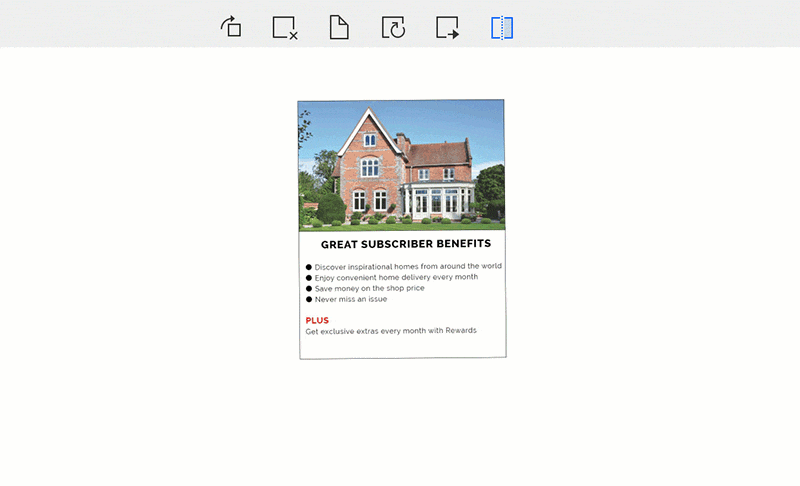
Falaremos abaixo dos passos básicos para compilar facilmente ficheiros PDF. O processo é fácil. Com o PDFelement, fica com uma aplicação fácil de usar que permite compilar PDFs de uma forma mais eficiente.
Porquê escolher o PDFelement>>>
Como Compilar Ficheiros PDF
Passo 1. Clique em "Combinar" para Compilar PDFs
Abra o PDFelement no seu PC após a instalação do programa. No lado direito do ecrã inicial, ve´ra o botão "Combinar PDF" ao lado do botão "Criar PDF", como mostrado abaixo. Clique no separador "Combinar PDF", e será abert uma caixa de diálogo.
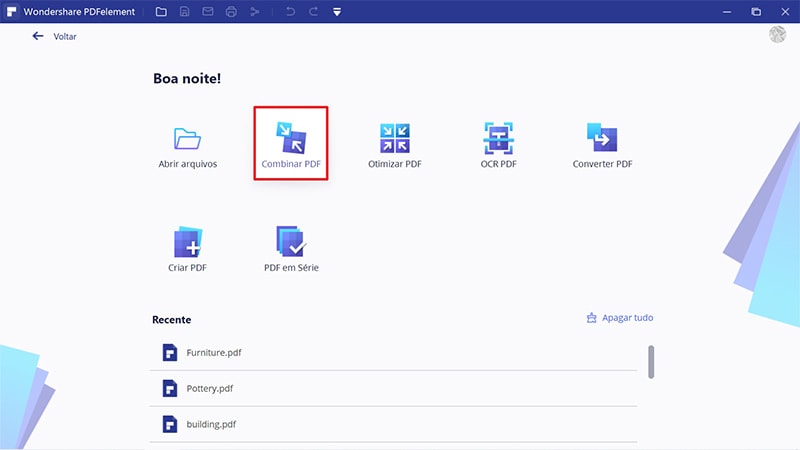
Passo 2. Adicione Ficheiros e Defina Opções de Configuração com Compilador de PDF
Clique em "Adicionar Ficheiros" no canto superior esquerdo da caixa de diálogo, e escolha os ficheiros PDF que pretende compilar a partir da sua localização atualno seu PC. Após ter localizado os ficheiros PDF que pretende compilar, pode clicar no botão "Abrir" no canto inferior direito da caixa de diálogo, ou pode arrastar e largar os ficheiros escolhidos ao clicar nos ficheiros PDF e arrastando-os para a janela de diálogo "Combinar Ficheiros".
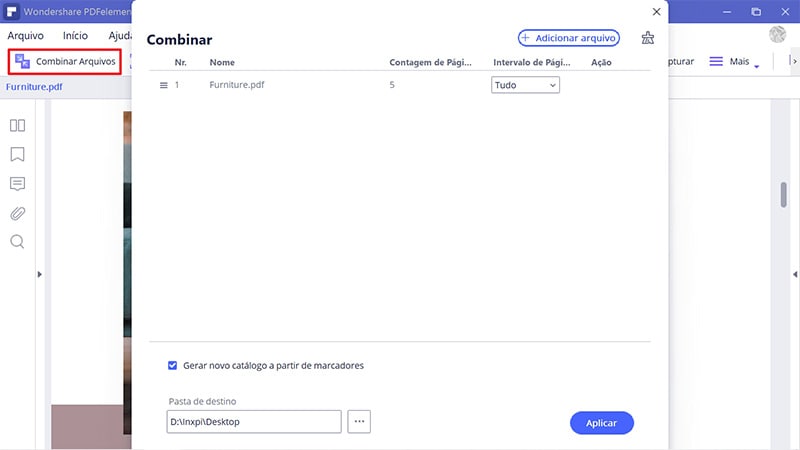
Passo 3. Compilar documentos PDF com Sucesso
Uma vez selecionados os ficheiros PDF que pretende compilar, pode organizar a ordem arrastando os ficheiros PDF para cima e para baixo na lista. Uma vez compilados e ordenados os ficheiros PDF, clique no botão "Seguinte" como indicado abaixo.
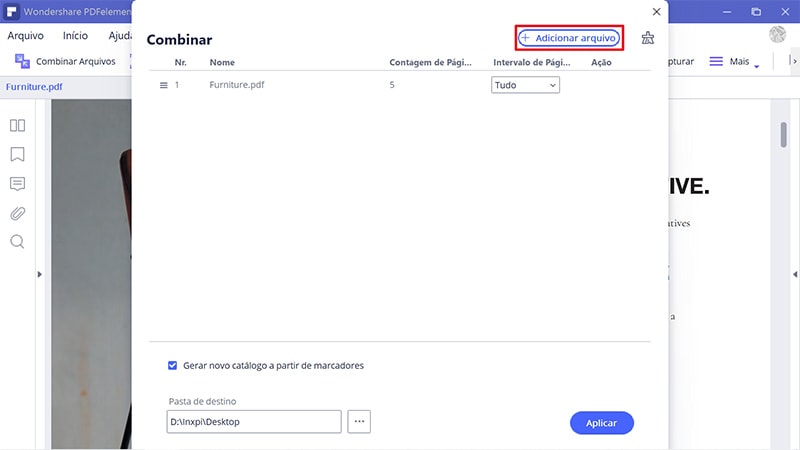
Passo 4. Editar PDF após Compilar (Opcional)
Agora que compilou os seus ficheiros PDF com sucesso, pode editar o novo ficheiro PDF com as ferramentas de edição de PDF do PDFelement.
Quando terminado o processo de edição, pode guardar o seu ficheiro PDF compilado onde quiser no PC, clicando no separador "Ficheiro" no canto superior esquerdo do ecrã, e escolhendo "Guardar" no menu suspenso.

Outras Ferramentas do Compilador PDF
1. Adobe Acrobat
O Adobe é um dos pioneiros na tecnologia PDF e uma das melhores ferramentas de compilação de documentos PDF. O Adobe consegue compilar vários ficheiros e organizar documentos em qualquer ordem que desejar durante a compilação. Tem uma interface amigável com a funcionalidade arrastar-e-soltar. Tem também muitas funcionalidades avançadas, o que o torna um dos melhores editores de PDF do mercado. A única desvantagem do Adobe é o preço, que é elevado quando comparado com outros compiladores de PDF.

2. Nuance Power PDF
O Nuance Power PDF é outro imponente compilador de PDFs, que pode facilmente compilar documentos PDF. Tem recursos intuitivos de eição e muitas outras caraterísticas que o tornam uma ferramenta produtiva para si e para a sua equipa. Com o Nuance Power PDF, também pode criar e converter documentos PDF noutros formatos, fazer assinaturas eletrónicas e preencher formulários PDF. Como muitos outros editores de PDF, o Nuance PDF é de utilização fácil, devido à sua interface bem desenhada.

Porquê Escolher o PDFelement

 100% Seguro | Sem Anúncios |
100% Seguro | Sem Anúncios |
